用友T6企业管理软件是一款为多种行业企业管理打造的软件,通用各个企业的多部门使用,让管理流程化,每个环节都可视化操作,在后期出现问题也能轻松查找。
软件介绍
用友t6企业管理软件最新版是款功能强大、非常实用的企业管理软件用友t6企业管理软件最新版可以快速的帮助企业进行管理您的每一个部门,这样就可以大大的减少了成本的输出,也可帮助企业的管理更加的流程化。用友t6企业管理软件官方版还可对您进行管理的各个环节进行快速的监控,从而可以进行解决企业管理混乱的问题,快速的提高大家的工作效率!
软件功能
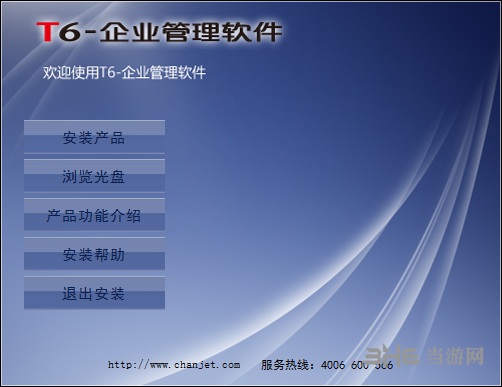
生产管理
简单生产(含生产数据、材料需求计划管理)、标准计划生产(含生产数据、MRP、生产订单及进度管理)
供应链管理
销售管理、采购管理、委外管理、库存管理、存货核算、财务管理
总账
应收款管理、应付款管理、成本管理、固定资产、工资管理、财务分析、网上银行、现金流量表、UFO报表
其他
人事管理、跨账套查询、产品数据管理(PDM)、决策分析系统(BI)、分销补货计划DRP、EAI集成、系统设置、系统工具。
软件特点
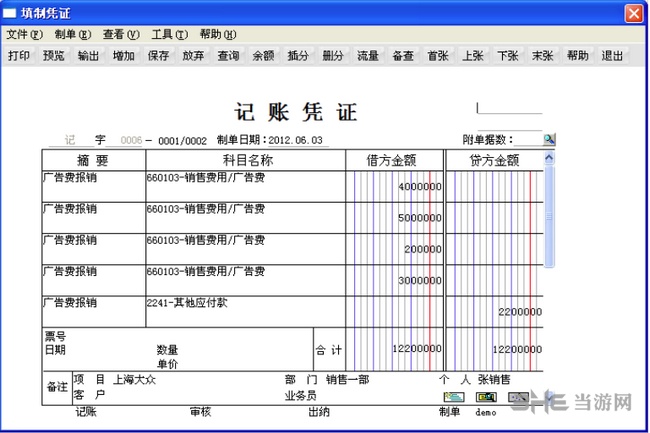
存货核算
出入库单据核算、采购暂估处理、产成品成本分配、业务单据制单、存货跌价准备、各种统计分析报表
简单生产管理
物料清单、工厂日历、预测单、ROP采购计划、生产订单管理、生产订单检验、材料采购计划、生产报表查询、库存查看、ROP采购计划报表
计划生产管理
物料清单、参数设置、工厂日历、工作中心、工序及工艺路线、预测单、ROP采购计划、MRP/SRP运算、MRP计划维护、MRP订单下达、生产订单管理、生产订单检验、生产进度管理、计划报表、库存查看、生产报表、ROP采购计划报表
MRP运算
设置、档案(物料清单、参数设置)、预测单、ROP采购计划、MRP计划生产、MRP计划、MRP计划下达、计划报表、库存查看、ROP采购计划报表。必须和简单生产管理或委外管理一起使用。
工序管理
生产进度管理(生产派工、派工单、派工列表、生产进度汇报)、工序报表(生产进度追踪表、生产在制品查询、生产进度汇报明细、工人完工情况表)。必须和简单生产管理一起使用。
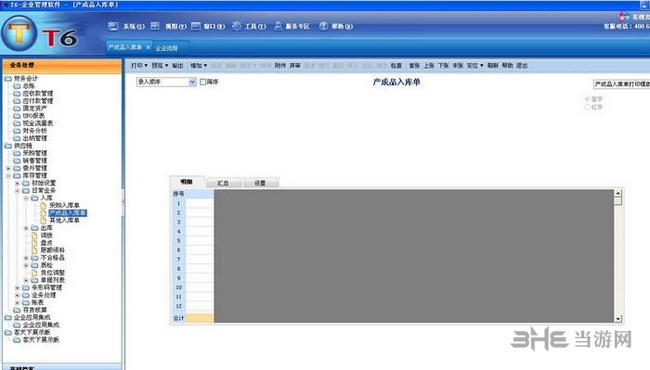
经营看板
提供了盈利能力、资金、销售、应收四大类30多个分析指标,图文并茂,不但支持电脑端,还支持手机端,让老板随时随地掌控公司的经营情况。
移动报销
提供手机端填写并审核报销单,审核确认后的报销单可生成T6凭证。
安装教程
用户在安装用友T6企业管理软件时会出现很多情况,尤其是这样大型的软件,进行重装就非常耗时,所以下面小编带来了安装教程,按照步骤非常简单,并且附带了安装常见问题,当出现任何错误提示也能有条不紊的解决。
1. 运行安装盘里的setup.exe程序。
2. 在出现如下安装欢迎界面时,选择下一步
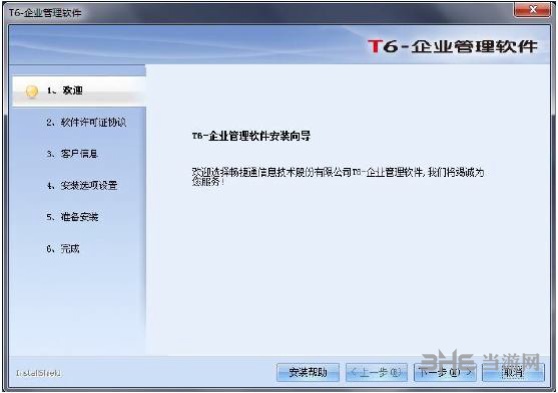
3. 如果同意许可协议,选择“我接受许可协议中的条款”,点击“下一步”

4.输入用户名和公司名称
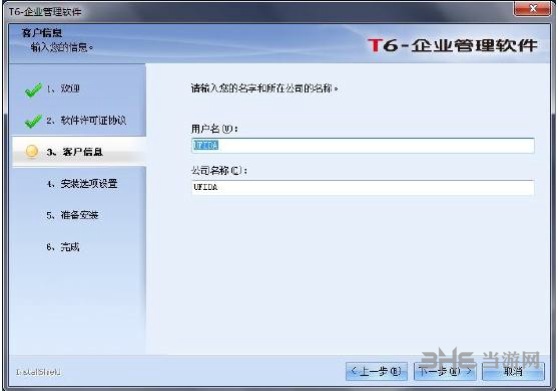
5.安装类型界面中选择所要的安装类型(安装全部产品、单机版安装、服务器安装、数据服务器安装、应用服务器安装、应用客户端),并可选择安装路径

6. 系统配置符合要求可点击开始安装继续进行
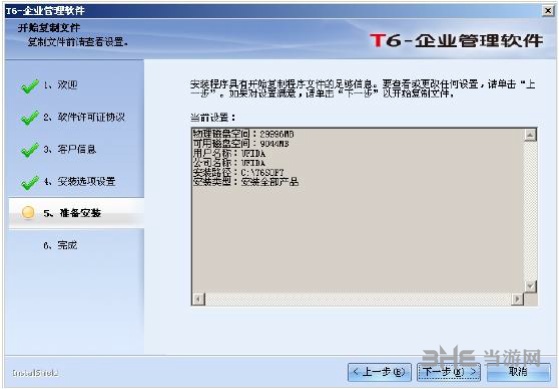
7. 各产品文件的安装过程
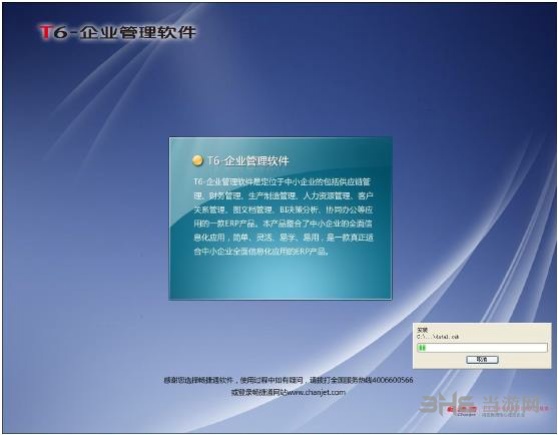
8. 安装完成对话框中选择重启,或者如果选择了其他的子产品尚未安装,则可以选择稍后重启,等所有选择的子产品均完成安装后再自行重启机器;
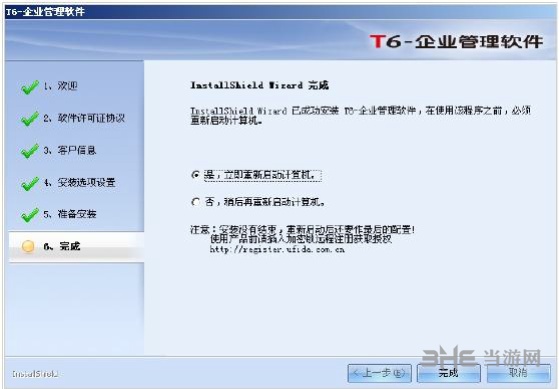
『英文操作系统说明』
在英文操作系统上做数据服务器时,在安装数据库之前,需要按以下顺序调整系统环境。
主要需要注意的顺序是:
在控制面板的Regional Options 设置中,设置好所有中文设置,包括默认等选项。设置顺序如下:
1. 打开控制面板中(Control Panel)的Regional Options 功能。
2. 选择General 页签。
3. 在Your locale(Location)中,选择Chine PRC)。
4. 在Language settings for the system 中,选择Simplified Chinese (PRC)。
5. 在Set default... 中,选择Chinese (PRC)。注:如果选项中没有Chinese (PRC) 项目,
则需要先重新启动机器,然后再重复该点操作。
6. 重新启动机器。
7. 安装SQL server。
常见问题
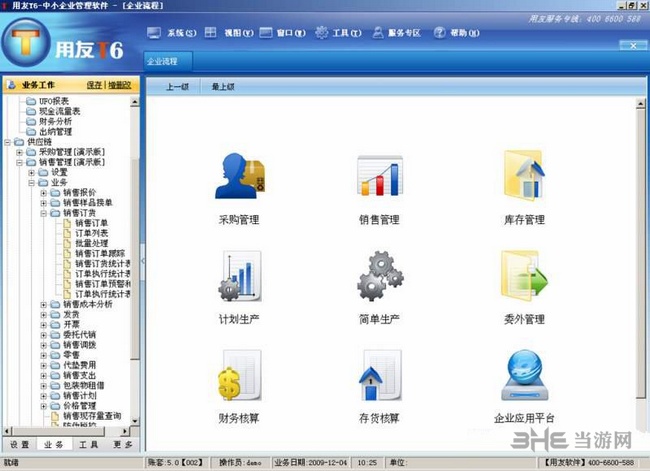
文件拒绝访问:
该问题往往是由于杀毒软件的实时监控 造成,请关掉杀毒的实时监控功能,并重启动计算机。
建立IIS虚拟目录不成功:
IIS建立不正确,检查IIS及其相关的组件是否正确。
有些文件没有覆盖:
1. 检查是否有系统在运行,有的话退出后再安装
2. 检查操作系统的系统目录下的DLLCache子目录是否存在相同的旧文件,存在应删除掉再安装
3. IIS中T6Web相关程序没退出,重启计算机或重启IIS服务就可
注册表监控程序报警:
如果系统安装杀毒软件等注册表监控程序,在程序安装时可能出现报警信息(如瑞星注册表监控当安装mdac_typ.exe时提示有注册表修改)请确认修改。
杀毒软件监控提示:
安装过程中杀毒软件可能提示一些警告或注意性的提示信息,不要采取拒绝执行操作,要允许执行,程序才能安装成功。
无法打印怎么办
有用户在用友T6企业管理软件使用过程中出现了无法打印的问题,尤其是凭证等内容无法打印,非常头疼,并且难以解决,不过不用担心,下面小编带来了一系列解决方法,相信你能迎刃而解。
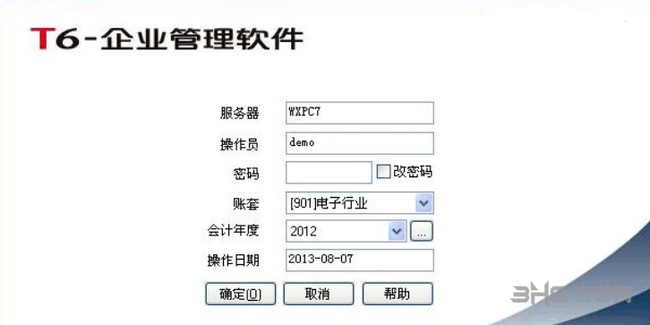
参考下面几点进行排查:
1.您点击凭证打印之后,会跳出打印机管理器,看下里面选择的打印机是您实际的打印机;
2.若是点击打印之后,在打印机和传真中双击打印机,是否产生了打印任务;
3.如果是所有账套都无反应,很有可能是打印机驱动不兼容导致,可以更换打印机驱动,然后再来试一下;
4.如果上面的方案都无法解决,删除打印机驱动,重新添加打印机
怎样增加二级科目
在大型企业中,一个部门下会有多人分管不同等级的内容,这时就需要进行二级三级科目的增加,那么要如何操作呢?下面小编就带来了方法:
先退出打开的所有模块,打开基础档案—财务—会计科目,先查看需要增加明细科目的科目编码,再按照编码规则,直接点击增加,在增加界面,录入编码和名称,选择科目类型和账页格式后,确定。注明:如果该一级科目已有金额,会直接把一级科目的余额全部转入到第一个增加的二级明细科目中。
方法流程图片:
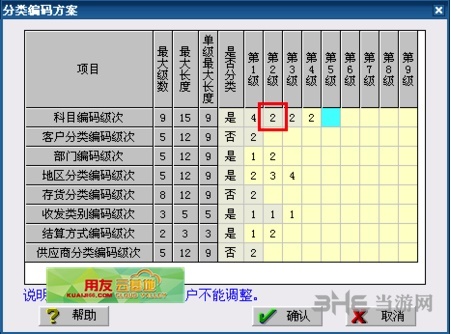
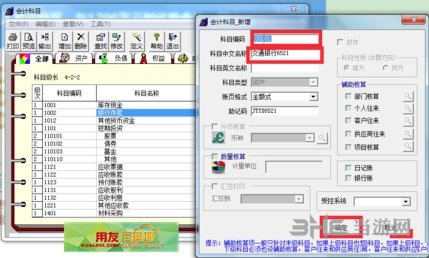

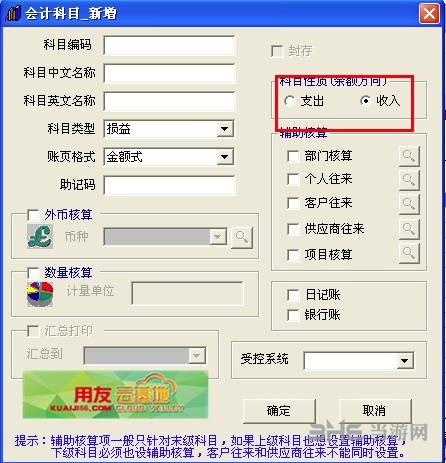
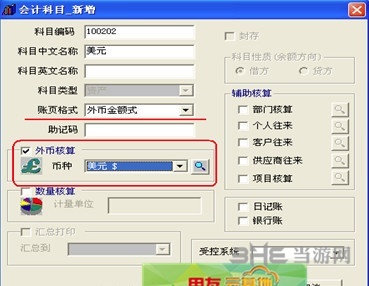
装机必备软件





























网友评论